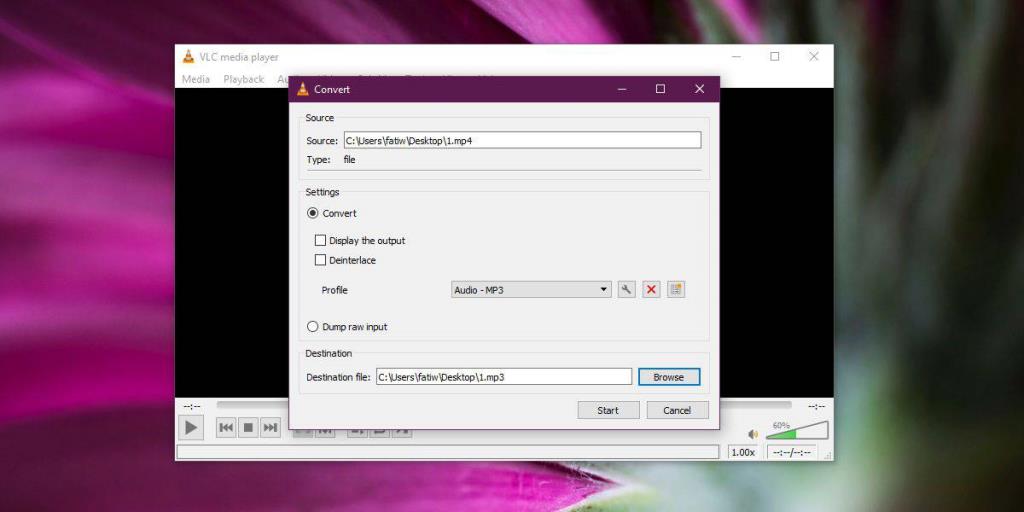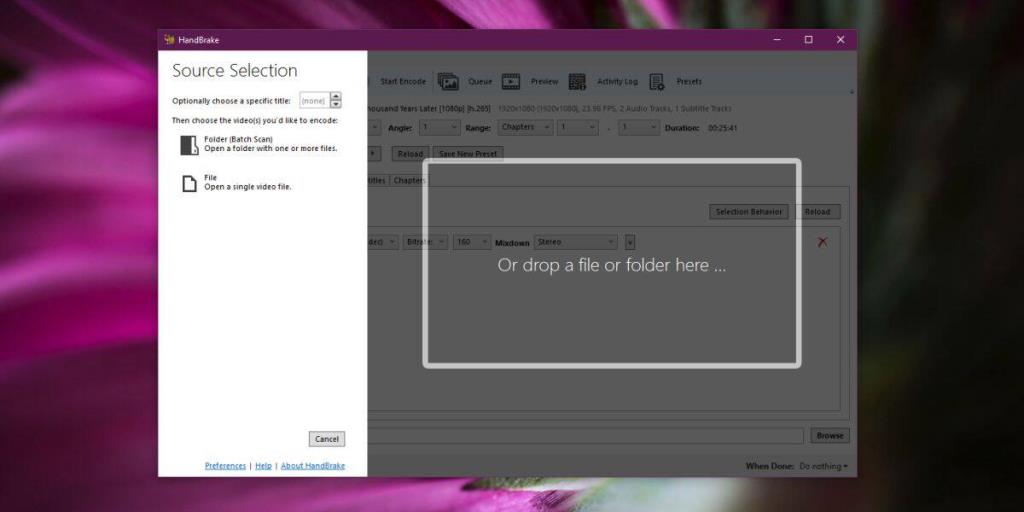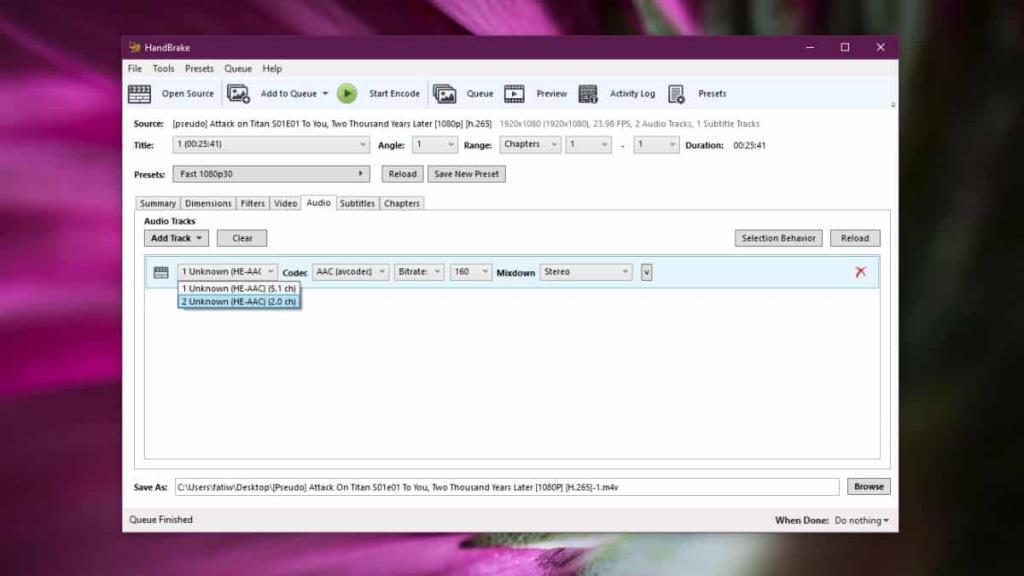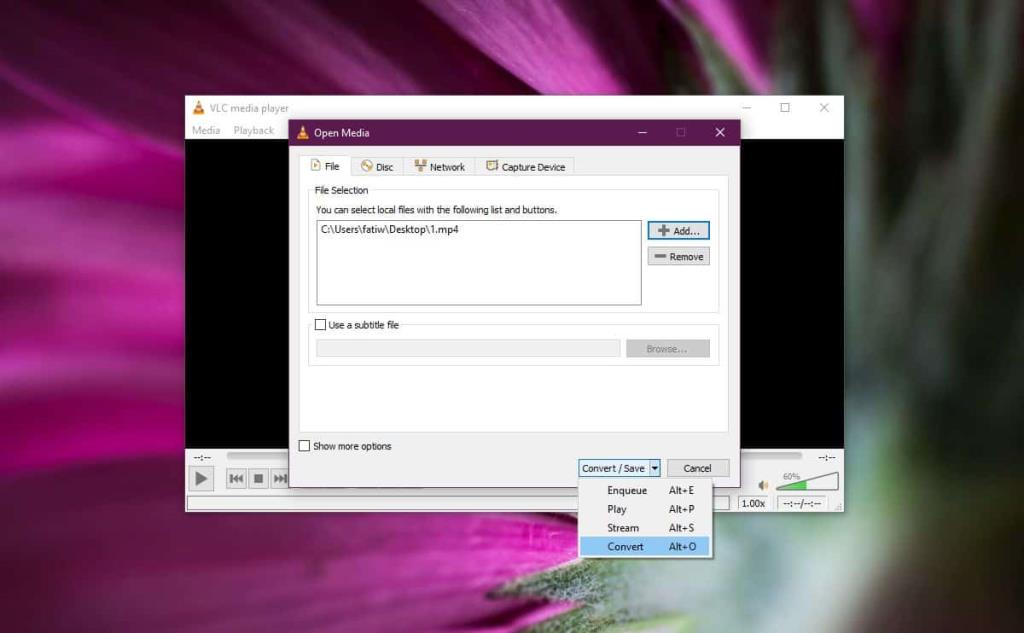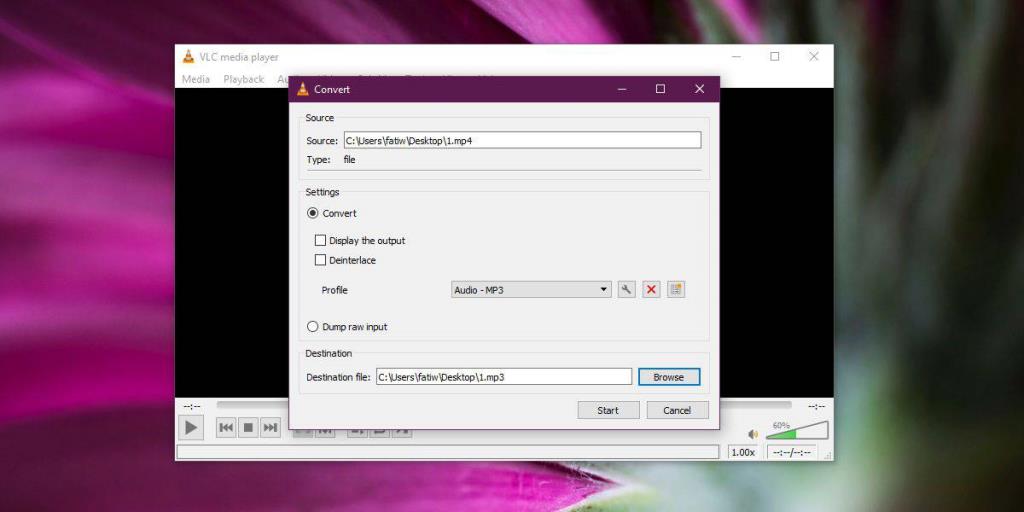Eine Videodatei kann mehr als eine Audiospur enthalten. Die Audiospuren können das Audio in verschiedenen Sprachen oder in einer anderen Audioqualität enthalten. Mit Videoplayern wie VLC und der Movies & TV-App unter Windows 10 können Sie auswählen, welche Audiospur mit dem begleitenden Video abgespielt werden soll. Bei einzelnen Audiospuren ist es wirklich einfach, das Audio zu extrahieren. Alles, was Sie tun müssen, ist das Video in eine Audiodatei zu konvertieren. Videos mit mehreren Audiospuren sind ein anderer, komplizierterer Fall.
Wenn Sie mehrere Audiospuren aus einem Video extrahieren oder einfach nur eine einzelne Audiospur aus einem Video mit mehreren Audiospuren extrahieren möchten und keine App für diesen speziellen Zweck kaufen möchten, müssen Sie Handbrake verwenden , und VLC-Player.
Handbrake ist ein beliebter und kostenloser Videokonverter und wir werden ihn verwenden, um eine der Audiospuren im Video zu isolieren. Die Ausgabe ist eine Videodatei, die dann in VLC in eine Audiodatei umgewandelt wird.
Müssen Sie Audio aus einer Videodatei entfernen? VLC kann das ganz alleine .
Audiospur mit Video isolieren
Laden Sie Handbrake herunter , installieren Sie es und führen Sie es aus. Wählen Sie im Bildschirm Quellenauswahl das Video mit mehreren Audiospuren aus.
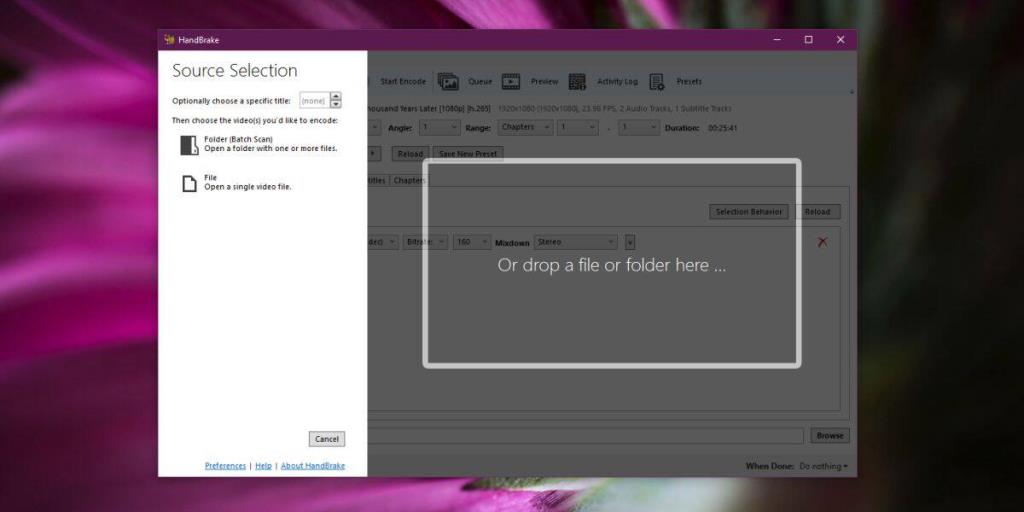
Nachdem Sie die Datei ausgewählt haben, sehen Sie die folgende Benutzeroberfläche. Gehen Sie zur Registerkarte Audio und öffnen Sie das erste Dropdown-Menü, das Sie sehen. Es werden alle Audiotracks aufgelistet, die sich in der Datei befinden. Wählen Sie die Datei aus, die Sie isolieren möchten, und geben Sie dann ein Ausgabeverzeichnis und einen Dateinamen für die Datei ein. Klicken Sie auf 'Encode starten' und warten Sie, bis Handbrake die Datei in eine MP4-Datei mit nur der ausgewählten Audiospur konvertiert.
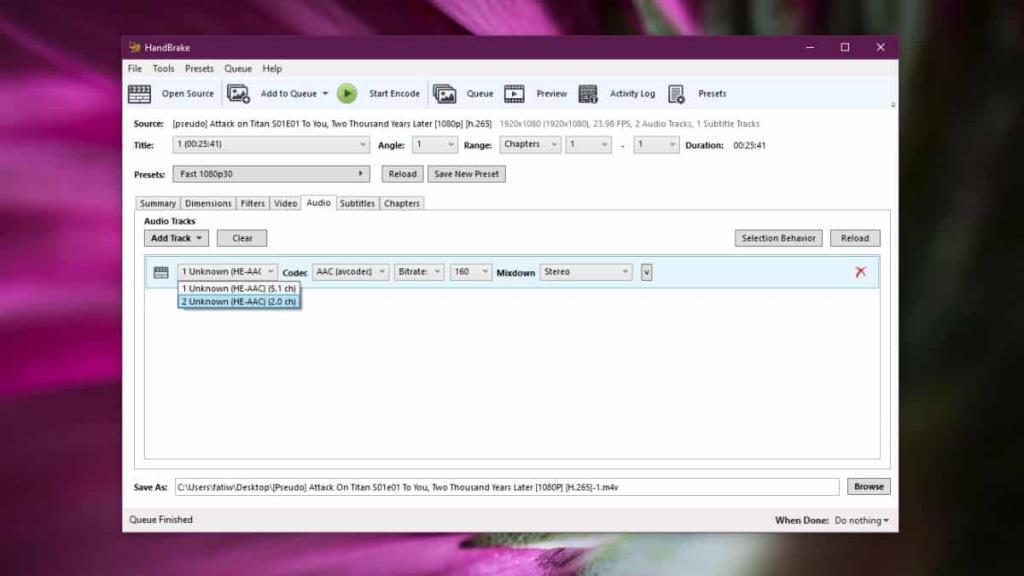
Dies kann einige Zeit dauern. Ich habe eine Datei konvertiert, die weniger als 30 Minuten lang war, und es dauerte fast 20 Minuten, bis sie fertig war.
Extrahieren von isoliertem Audio aus Video
Die Videodatei, die Sie haben, enthält nur die eine Audiospur, die Sie während der Konvertierung ausgewählt haben. Jetzt müssen Sie nur noch das Audio aus dem Video extrahieren. Dies ist so einfach wie das Konvertieren der MP4-Datei in eine MP3-Datei und es gibt keinen Mangel an Apps, die dies können.
Wir werden jedoch den VLC-Player dafür verwenden. Öffnen Sie den VLC-Player und gehen Sie zu Medien>Konvertieren/Speichern. Klicken Sie im Fenster Medien öffnen auf Hinzufügen und wählen Sie dann das von Handbrake erstellte Video aus. Klicken Sie auf das Dropdown-Menü neben der Schaltfläche Konvertieren/Speichern und wählen Sie Konvertieren.
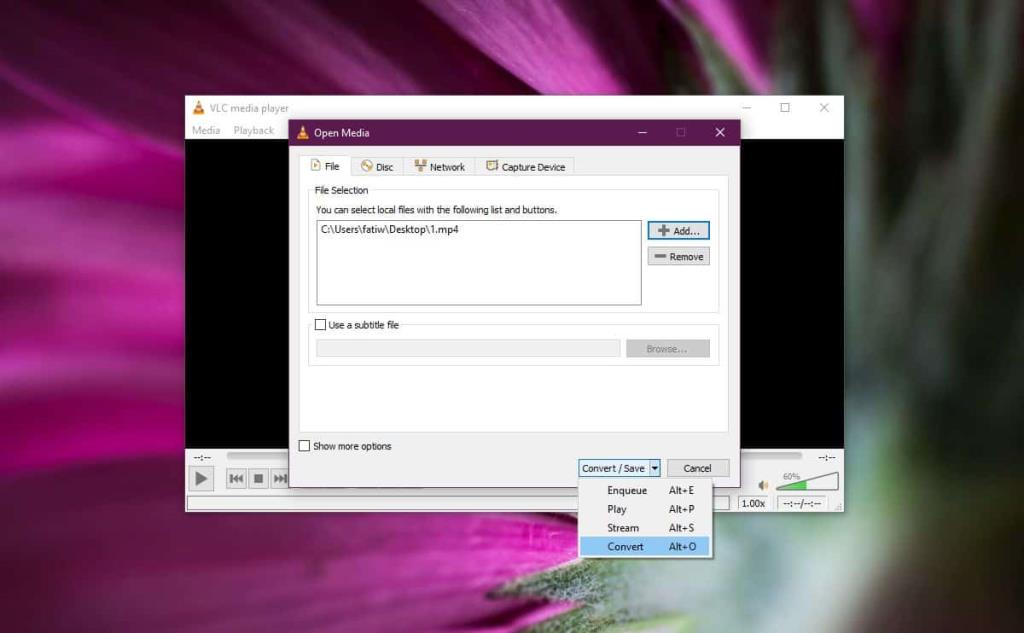
Wählen Sie auf dem nächsten Bildschirm unter Profil die Option MP3 aus. Geben Sie einen Namen und ein Verzeichnis für die Ausgabedatei ein und klicken Sie auf Start. Die Datei wird innerhalb weniger Minuten konvertiert. Die Konvertierung dauert nicht lange und die ausgegebene MP3-Datei ist die Audiospur des Originalvideos.